作为一名优秀的自媒体打工人,无论是给大家分享电脑软件或者网站的使用教程时,都会用到一些录屏工具,日常生活中,我们遇到比较重要的画面,也会想要录制下来,总之,屏幕录像比起简单的文字图片更加直观,方便不少~.今天就给大家分享几款适用于电脑的录屏工具,一起来学习下吧!
工具一:LICEcap
LICEcap 是一款简单易操作屏幕录像器,选择要录制的范围后点击 Record 选择 GIF 保存的位置,就可以开始录制了。但是只可以录制GIF格式哦,而且页面是英文,稍微有点不方便~
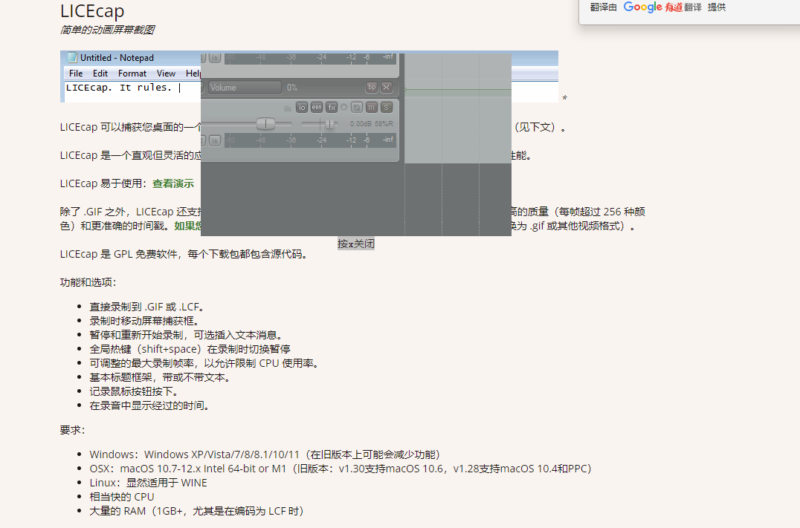
工具二:recordscreen
打开recordscreen.io网站,可以看到网站正中间显示record,点击,在弹出的页面选择开始,就可以录制屏幕啦~
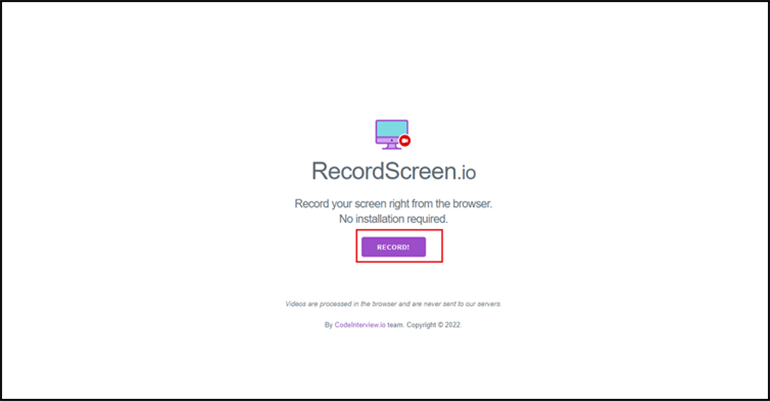
工具三:迅捷视频剪辑软件

虽然这是一款视频剪辑软件,但是也是一款非常实用的电脑录屏工具哦,简单易上手,功能还十分全面,一起来看看录屏的步骤吧!
01
选择屏幕录像功能之后可以设置相关的录屏参数:
全屏/区域录制;
设置系统声音/麦克风声音/不录声音;
再根据需要设置画质清晰度和视频输出格式。
注意这里支持输出3种视频格式:MP4、FLV和AVI。
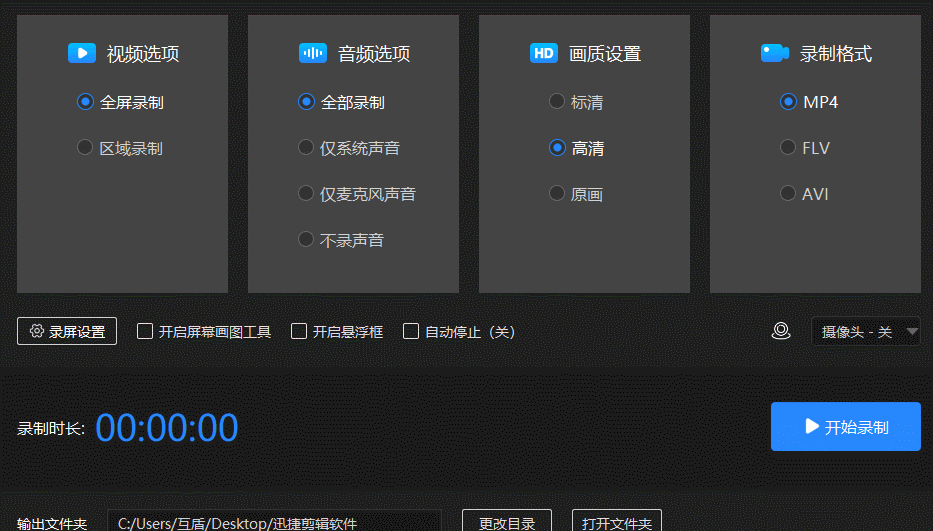
02
然后调整录屏设置:调节录制时鼠标的移动轨迹,这样录制的视频中鼠标操作的过程非常清晰直观~
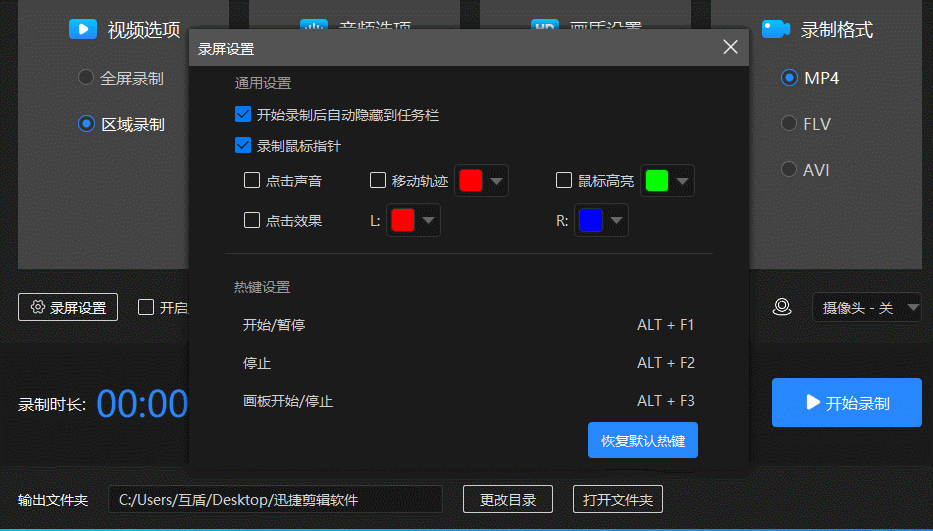
03
开启屏幕画图工具,录制的时候通过绘制、文字等来标注~开启悬浮窗和设置录制时长这样更加方便哦,在录制页面即可完成任何操作,不用跳转啦。
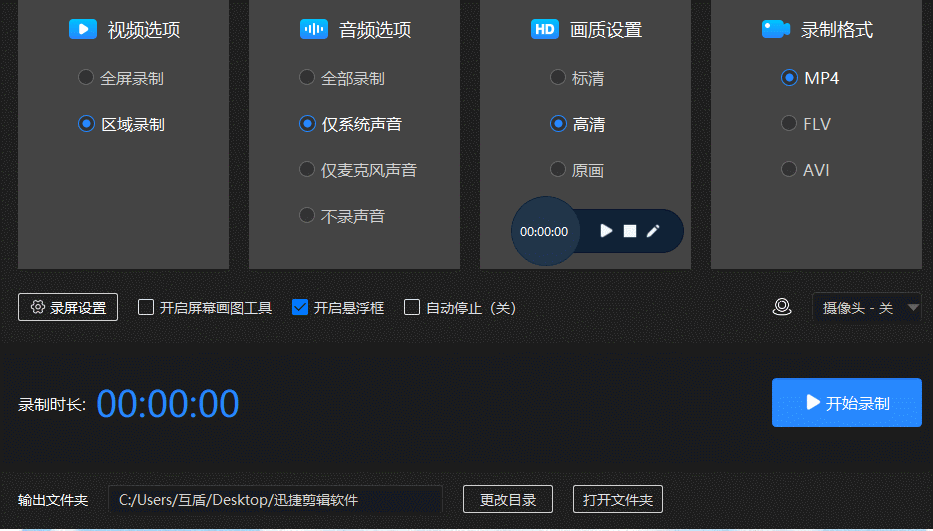
04
点击【开始录制】,这里演示给大家看看录制效果~
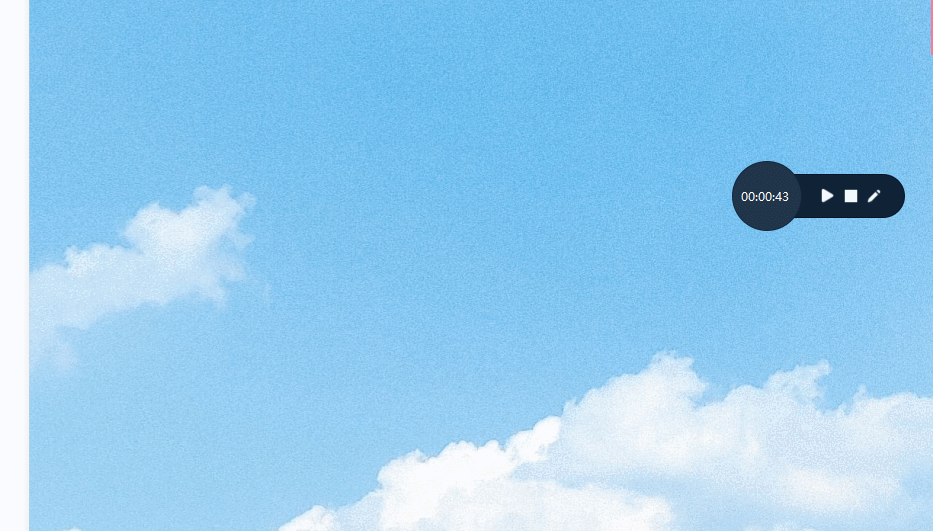
05
完成后直接点击【停止录制】就好啦,如果录制没有完成,还可以继续录制哦。
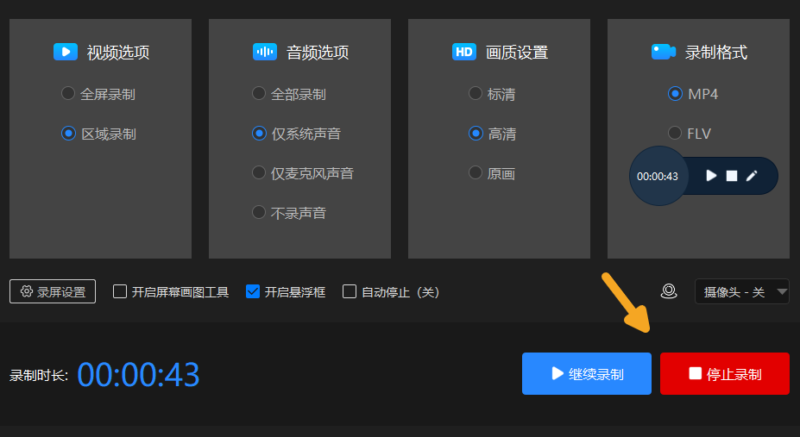
关于三个电脑录屏工具的使用方法就介绍完了,这几款工具录制起来还是比较简单易操作的,感兴趣的小伙伴们可以试试哦!
© 版权声明
THE END




















